Sådan ansøger du om Import Eksportkode Online (IEC) — Kend processen trin for trin
en Import eksport (IEC) kode er et 10-cifret nummer givet til den person, der importerer eller eksporterer varer og tjenester fra udlandet, som leveres af generaldirektør for udenrigshandel (DGFT).
IEC er en kode tildelt på individuelt PAN-nummer eller firmapan-nummer til import/eksport af produktvarer/ – tjenester og også for at benytte flere fordele fra Eksportudviklingsrådet eller DGFT.
for at få en IEC-kode skal du indsende gyldige dokumenter og følge den relevante procedure, så Indiens regering kan sikre din identifikation som enhver person eller som et forretningsfirma
hvis du vil vide de fulde detaljer, hvilke dokumenter der kræves til IEC-registreringskode og kender dets gyldige format læs vores enkle artikel om IEC-Kodedokumenter.
Procedure for IEC-Koderegistrering
efter indsamling af alle dokumenter, lad os se på den komplette ansøgningsprocedure for IEC-registrering. Der er 12 trin forbundet med IEC-kodeansøgningsproceduren.
her vil vi guide dig med komplet trin for trin sammen med Vise billeder af DGFT hjemmeside for at ansøge om IEC kode procedure.
trin Til IEC registreringsproces:
Trin 1: Gå til DGFT hjemmeside.
første skridt gå til www.dgft.gov.in
du vil vise velkommen hjemmeside ved en lys og oplysende side. Her vil du se den seneste meddelelse og opdateringer på skærmen.
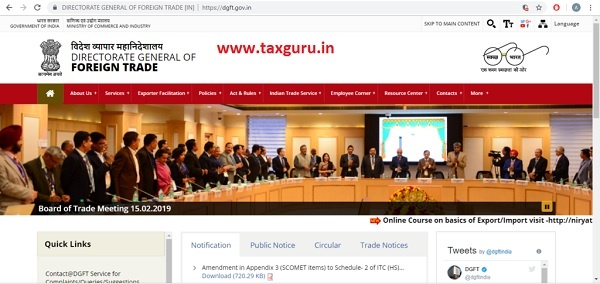
DGFT hjemmeside Hjemmeside
Trin 2: Så skal du gå på fanen Tjenester.
Navigationsknappelinjen, som du ser i den øverste menu, der hedder “Services” musemarkør over på “Services”. En rullemenu vises med flere tjenester leveret af DGFT vil blive placeret, inklusive “IEC” – indstillingen
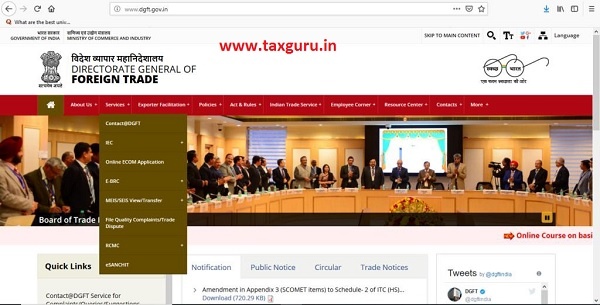
Klik på fanen Service
gå til musemarkøren over på fanen IEC der vises følgende faner givet slag.
online IEC ansøgning
- se din IEC
- IEC Status ved brugerdefineret
- IEC hjælp
Klik på en den — Online IEC ansøgning

klik på online IEC-applikationen
når du har klikket på knappen Online IEC-applikation, vises der følgende side.
Trin 3: Indtast dit PAN-nummer (en Person / hvis et firma PAN-kort)
Indtast dit PAN-nummer i tekstfeltet
indtast Pan-kortnummeret på indehaveren eller i tilfælde af et Enhedsfirma.
Klik på søgeknappen – der vil vise hele siden
Trin 4: Indtast dine oplysninger (som nævnt på PAN Card)
Indtast dine Navneoplysninger
i dette trin vil du se feltet, hvor du skal indtaste de grundlæggende detaljer som navn, fødselsdato og udfyld kode
der vil du se indtastet din PAN
Indtast dit navn (som vedligeholdt på PAN Card)
Næste — Klik på en knappen Send
Trin 5: Indtast dit mobilnummer for at få (OTP) verifikationsproces.
- Indtast dit mobilnummer
- Indtast dit e-mail-ID
- Indtast koden i boksen nedenfor
- Klik på knappen “Generer OTP”
- du vil modtage et OTP-nummer på din mobil og e-mail-id begge.
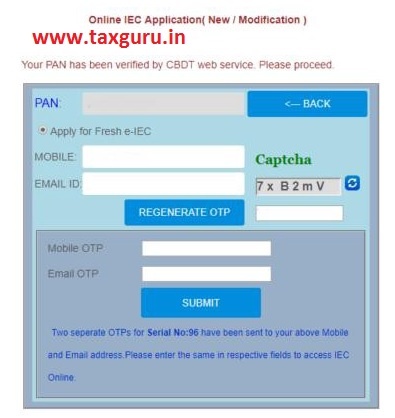
Generer OTP
indtast mobil OTP” i tekstboks
Indtast e-mail OTP” i tekstboks
Trin 6: Udfyld og opdater Applikationsenhedsoplysninger
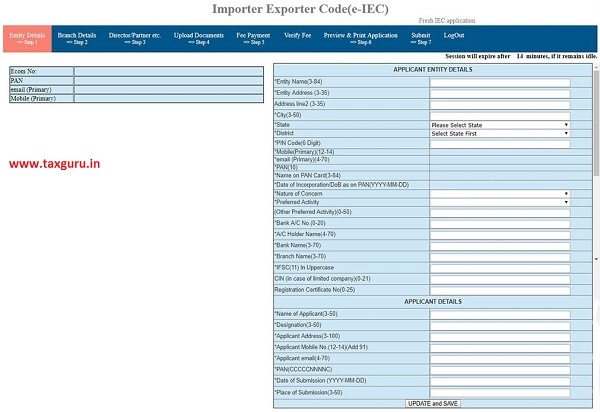
Applikationsenhedsoplysninger detaljer
trin 7: Tilføj gren detaljer (inden for 15 minutter)
efter påfyldning og opdatering klik på det andet alternativ til import og eksport kode, “Branch” på samme side oversiden.

Filialdetaljer
i dette afsnit “Filialdetaljer” kan et ejerskab/ selskab udfyldes. Når du har brug for at udfylde alle relevante detaljer, skal du klikke på “Tilføj”. Hvis der ikke er noget afdelingskontor, skal du holde pladsen tom.
Trin 8: Udfyld og opdater direktør/Partner detaljer.
gå på Næste side af fanen og klik på “Direktør/Partner” osv. Nu skal du udfylde alle de detaljer, der kræves af direktøren/ indehaveren/ Partneradministratoren. Alle de krævede detaljer
- for eksempel-
- indtast PAN-nummeret,
- Indtast mobilnummer skal tilhøre den person, hvis dele du udfylder. Når alle de relevante indstillinger bliver fyldt klik på” Tilføj ” knappen.
- PAN nummer,
- Residential Proof,
- mobilnummer
- e-mail-id for hver eneste af virksomheden / firma partner / direktør
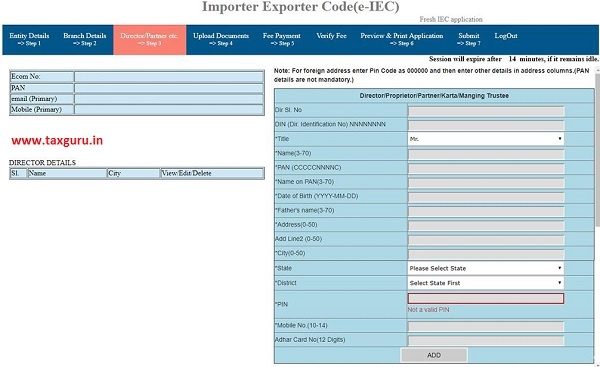
direktør/Partner detaljer
trin 9: Upload dokumenter scannede kopier af væsentlige dokumenter.
nu skal du klikke på trin 4 for at uploade de nødvendige dokumenter. Ligesom adresse bevis, annulleret check / banker certifikat. Vælg også dokumenttypen som PDF eller JPEG.

dokumenter scannede kopier
Trin 10: gebyr betaling (debet/kreditkort netbank)
gå nu på næste trin 5 øverste side af siden og klik på gebyr betaling. Den følgende side vises.
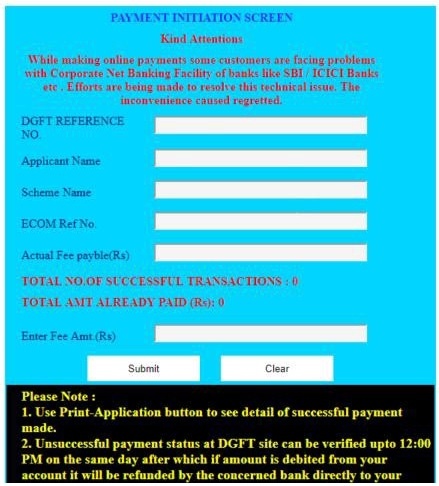
gebyr betaling
her skal du indtaste beløb Rs. 500 / government fee of IEC application
nu kan du foretage betalingen ved hjælp af et betalingskort/ kreditkort eller kan være via netbank eller tegnebøger betalingsfacilitet også tilgængelig. Efter en vellykket betaling skal du vende tilbage til samme side. Vælg “Bekræft betaling” og bekræft den betaling, du lige har oprettet.
trin 11: eksempel &Udskriv applikation
efter bekræftelse af gebyrbetaling har du udført alle de over Trin nu Kan du forhåndsvise og tage udskrive din ansøgning. Du kan tage udskriften ud af denne ansøgning til forretningsmæssige eller officielle formål. Her alle de oplysninger, du har udfyldt, der vil vise til kontrol. Hvis du vil ændre oplysninger, kan du gå tilbage side og kan foretage de nødvendige ændringer.
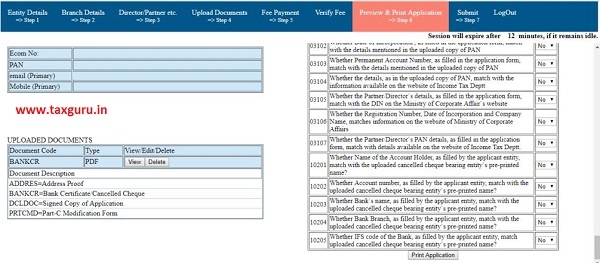 eksempel på udskrivningsprogram
eksempel på udskrivningsprogram det er, hvordan siden ser ud til at slutte. Under formularen vises en tjekliste. Sørg for i tjeklisten, at alle de betingelser, der er angivet her, er opfyldt. For eksempel, sørg for, om de kandidatoplysninger, der er udfyldt i ansøgningsskemaet, er de samme som i den uploadede dokumentkopi.
trin 12: endelig indsendelse skal du gøre i det sidste trin
i dette trin vises ovennævnte detaljer og nummer sammen med det. Det pågældende DGFT-Kontor vælges automatisk og vises i overensstemmelse hermed. Klik på fortsæt videre. Herefter åbnes en ny side, der har et “Indsend og generer IEC-certifikat”.
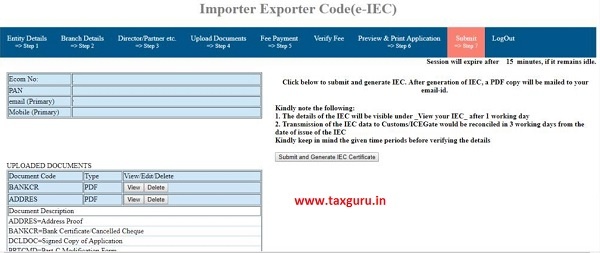
Indsend og generer IEC-certifikat
Format for IEC-certifikat
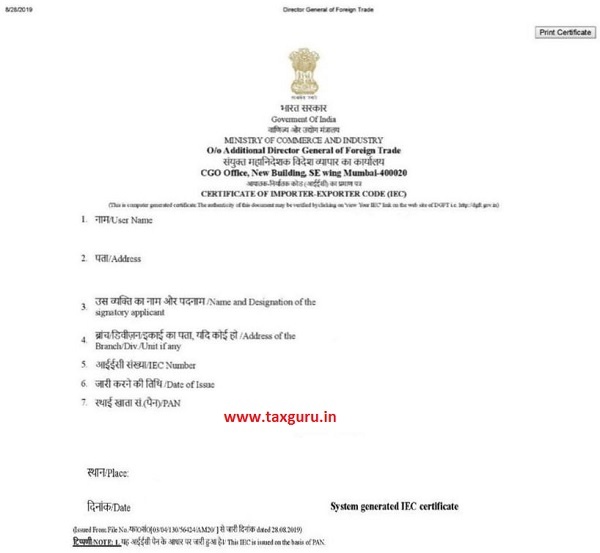
Contanct Finacbooks professional, hvis du har spørgsmål vedrørende IEC-registreringsprocessen. Du er velkommen til at ringe til os +91-8800221252